以前IS12Tで設定した時は、窓の杜さんの記事を参考に複数カレンダーを同期させてましたが、久しぶりにLumia 820で設定ページを開いてみると、別ページに飛ばされてしまい、設定できませんでした。調べてみると、kaorunさんの記事に記載されているように、設定ページのアドレスが変更になったそうです。というわけで、個人の予定とお仕事の予定を同時に表示させることができました!
また、WP7.5の時には「表示言語を“English(US)”へ偽装」する必要があったのですが、今回は、それも不要でしたので、備忘録として、設定方法をメモしておきます。
まずは、Lumiaのブラウザで、https://m.google.com/sync/settings/ へアクセス。Google Syncのページが開いたら「Sign in with your Google Account」をタップ。
Googleアカウントにログインするため、パスワードを入力して「Sign in」をタップ。
デバイス一覧の中から、Windows Phoneを選択してタップ。複数表示されてたら、おそらく一番新しいのが今使ってるデバイスのものと思います。
同期するカレンダーをチェックして、「Save」をタップ。
設定が終わったら、Gmailを同期すればカレンダーも同期されます。
ただし、ITmediaさんの記事によると、Google Sync自体は、2013年7月31日に終了する予定だそうです。その後もサービス継続のCalDAVにWP8は対応しているということですが、自分はその辺に詳しくないので、7月31日以降どうなるのか不明です/(^o^)\
【参考サイト】
・窓の杜 - 【NEWS】“Google Sync”がアップデート、Windows Phone 7.5で複数カレンダーが同期可能に
・(終了)Windows 8のカレンダーアプリで複数のGoogleカレンダー項目と同期する方法 - Neutral Scent
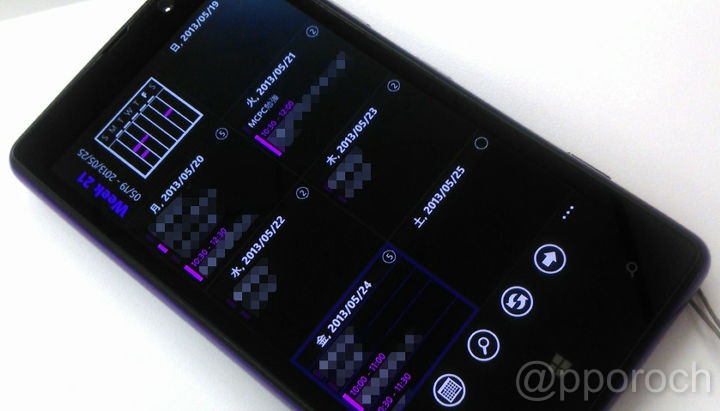
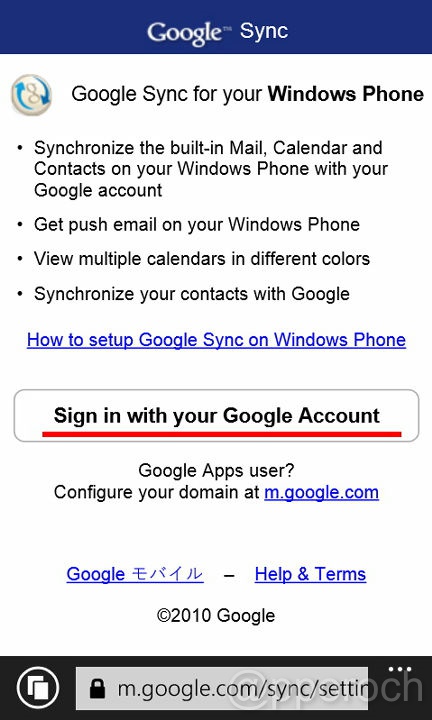
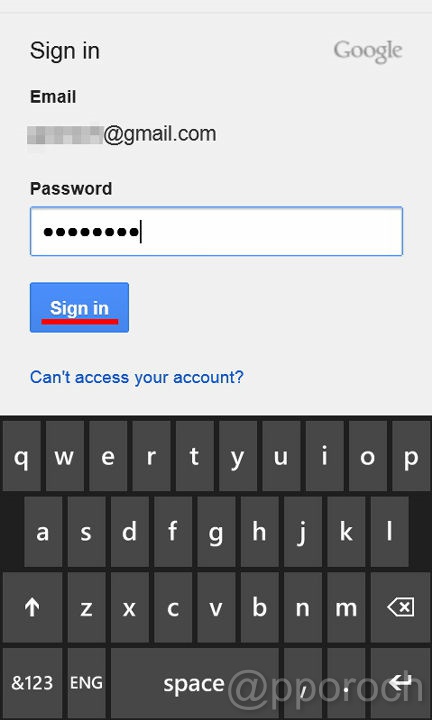
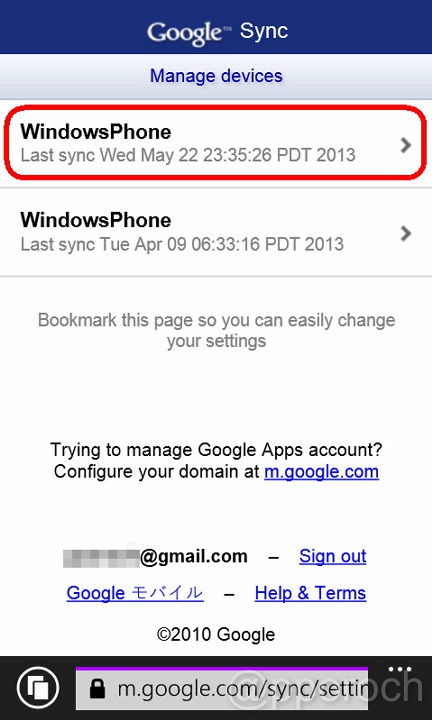
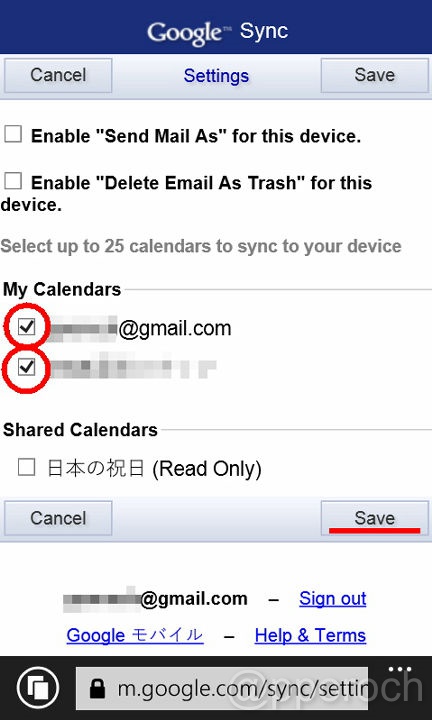

コメント
コメントなどありましたら、GitHubのディスカッションへお願いします。(書き込みには、GitHubのアカウントが必要です)